Правила регистрации - Вход в Кабинет Абонента
advertisement
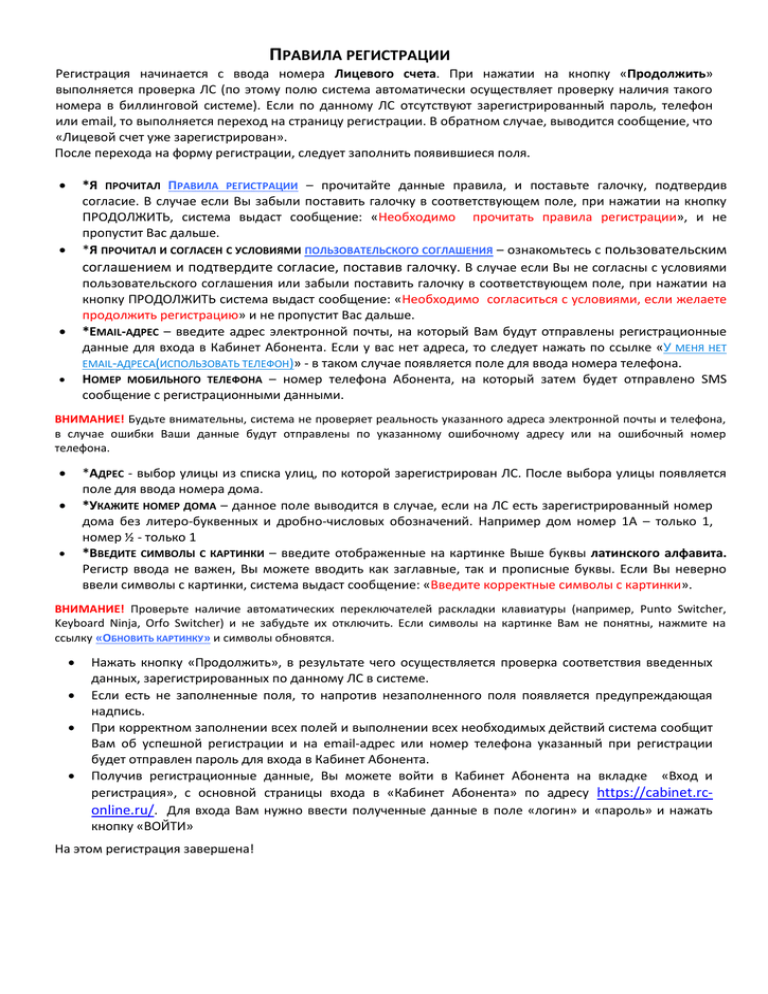
ПРАВИЛА РЕГИСТРАЦИИ Регистрация начинается с ввода номера Лицевого счета. При нажатии на кнопку «Продолжить» выполняется проверка ЛС (по этому полю система автоматически осуществляет проверку наличия такого номера в биллинговой системе). Если по данному ЛС отсутствуют зарегистрированный пароль, телефон или email, то выполняется переход на страницу регистрации. В обратном случае, выводится сообщение, что «Лицевой счет уже зарегистрирован». После перехода на форму регистрации, следует заполнить появившиеся поля. *Я ПРОЧИТАЛ ПРАВИЛА РЕГИСТРАЦИИ – прочитайте данные правила, и поставьте галочку, подтвердив согласие. В случае если Вы забыли поставить галочку в соответствующем поле, при нажатии на кнопку ПРОДОЛЖИТЬ, система выдаст сообщение: «Необходимо прочитать правила регистрации», и не пропустит Вас дальше. *Я ПРОЧИТАЛ И СОГЛАСЕН С УСЛОВИЯМИ ПОЛЬЗОВАТЕЛЬСКОГО СОГЛАШЕНИЯ – ознакомьтесь с пользовательским соглашением и подтвердите согласие, поставив галочку. В случае если Вы не согласны с условиями пользовательского соглашения или забыли поставить галочку в соответствующем поле, при нажатии на кнопку ПРОДОЛЖИТЬ система выдаст сообщение: «Необходимо согласиться с условиями, если желаете продолжить регистрацию» и не пропустит Вас дальше. *EMAIL-АДРЕС – введите адрес электронной почты, на который Вам будут отправлены регистрационные данные для входа в Кабинет Абонента. Если у вас нет адреса, то следует нажать по ссылке «У МЕНЯ НЕТ EMAIL-АДРЕСА(ИСПОЛЬЗОВАТЬ ТЕЛЕФОН)» - в таком случае появляется поле для ввода номера телефона. НОМЕР МОБИЛЬНОГО ТЕЛЕФОНА – номер телефона Абонента, на который затем будет отправлено SMS сообщение с регистрационными данными. ВНИМАНИЕ! Будьте внимательны, система не проверяет реальность указанного адреса электронной почты и телефона, в случае ошибки Ваши данные будут отправлены по указанному ошибочному адресу или на ошибочный номер телефона. *АДРЕС - выбор улицы из списка улиц, по которой зарегистрирован ЛС. После выбора улицы появляется поле для ввода номера дома. *УКАЖИТЕ НОМЕР ДОМА – данное поле выводится в случае, если на ЛС есть зарегистрированный номер дома без литеро-буквенных и дробно-числовых обозначений. Например дом номер 1А – только 1, номер ½ - только 1 *ВВЕДИТЕ СИМВОЛЫ С КАРТИНКИ – введите отображенные на картинке Выше буквы латинского алфавита. Регистр ввода не важен, Вы можете вводить как заглавные, так и прописные буквы. Если Вы неверно ввели символы с картинки, система выдаст сообщение: «Введите корректные символы с картинки». ВНИМАНИЕ! Проверьте наличие автоматических переключателей раскладки клавиатуры (например, Punto Switcher, Keyboard Ninja, Orfo Switcher) и не забудьте их отключить. Если символы на картинке Вам не понятны, нажмите на ссылку «ОБНОВИТЬ КАРТИНКУ» и символы обновятся. Нажать кнопку «Продолжить», в результате чего осуществляется проверка соответствия введенных данных, зарегистрированных по данному ЛС в системе. Если есть не заполненные поля, то напротив незаполненного поля появляется предупреждающая надпись. При корректном заполнении всех полей и выполнении всех необходимых действий система сообщит Вам об успешной регистрации и на email-адрес или номер телефона указанный при регистрации будет отправлен пароль для входа в Кабинет Абонента. Получив регистрационные данные, Вы можете войти в Кабинет Абонента на вкладке «Вход и регистрация», с основной страницы входа в «Кабинет Абонента» по адресу https://cabinet.rconline.ru/. Для входа Вам нужно ввести полученные данные в поле «логин» и «пароль» и нажать кнопку «ВОЙТИ» На этом регистрация завершена!


